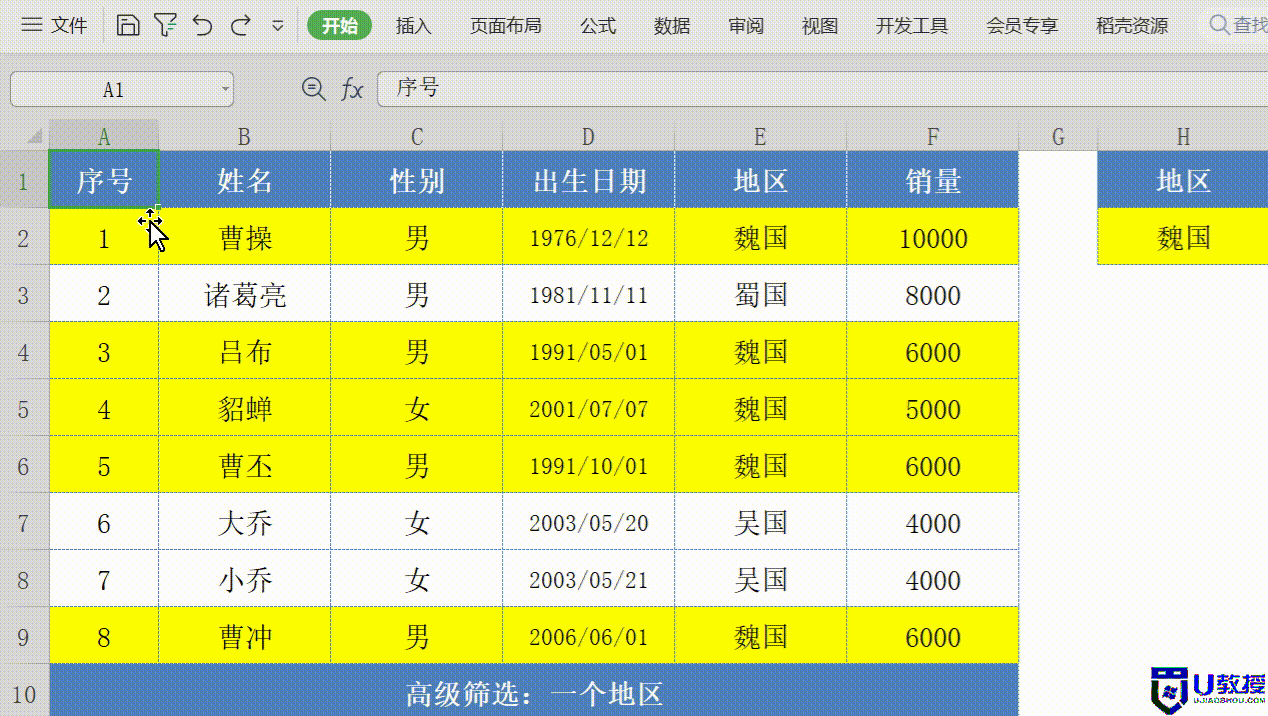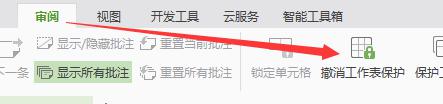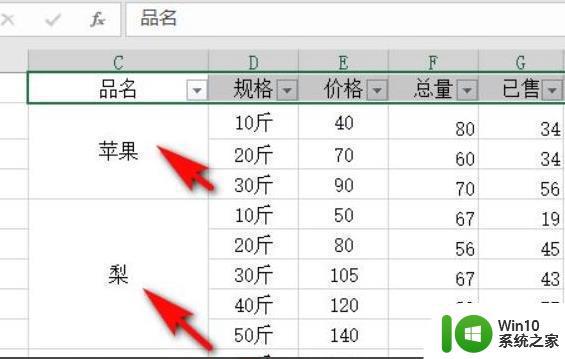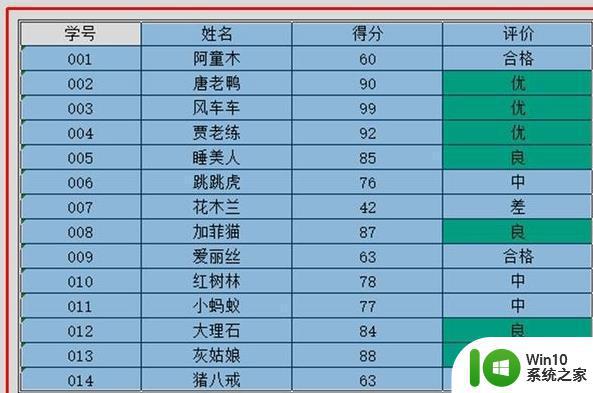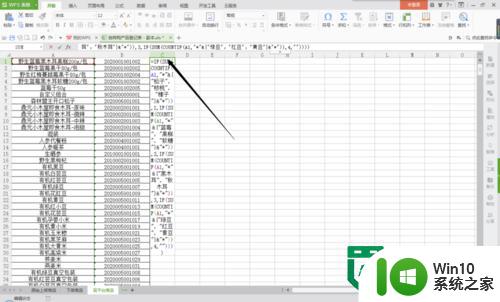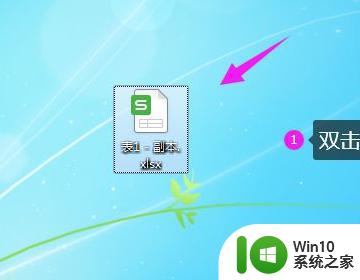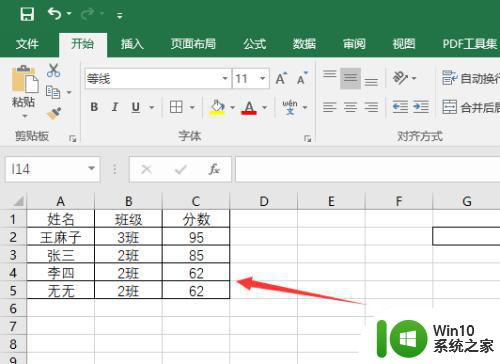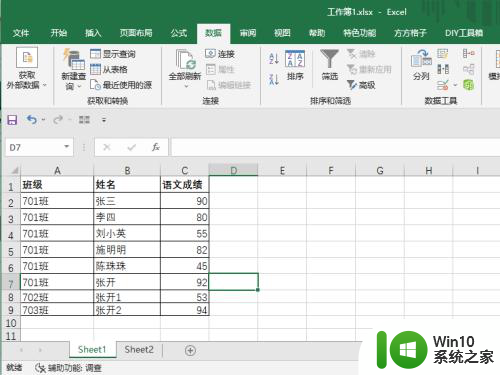excel取消筛选怎么弄 如何取消筛选模式
更新时间:2024-01-23 15:43:28作者:yang
在日常工作中,我们经常会使用Excel来进行数据的筛选和分析,筛选功能可以帮助我们快速定位和筛选出特定的数据,提高工作效率。有时候我们可能需要取消之前的筛选模式,以便重新进行数据的整理和分析。如何取消Excel的筛选模式呢?在本文中我们将介绍一些简单的方法来帮助您取消Excel的筛选,以便更好地应对工作中的数据处理任务。
方法如下:
1.点击排序和筛选
点击右上角的【排序和筛选】。
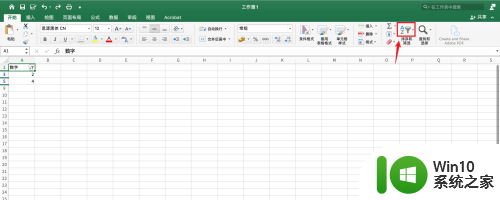
2.点击清除
弹出浅灰色框,点击【清除】。
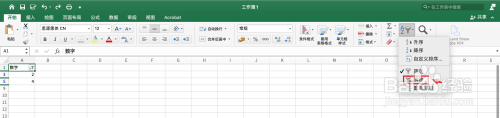
3.操作完成
筛选模式取消操作完成。
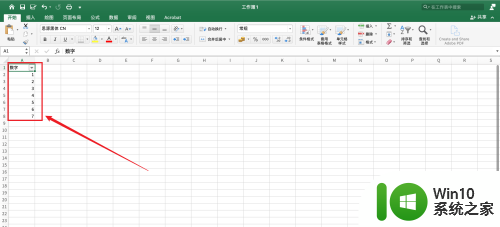
以上就是如何取消 Excel 的筛选的全部内容,如果有任何不清楚的地方,用户可以参考小编的步骤进行操作,希望这对大家有所帮助。